Lightroom 6を使用している場合は、LightroomClassicCCにアップグレードする時期かどうか疑問に思われるかもしれません。はい、Lightroom Classicサブスクリプションに移行するにはさらに費用がかかりますが、報酬として多くの追加料金が発生します。それらが何であるかを見てみましょう。そうすれば、アップグレードする価値があるかどうかを判断できます。
1。 LightroomClassicCCサブスクリプションにはPhotoshopCCが含まれています

多くの写真家が、Photoshopに移行することなく、Lightroomですべての写真処理を行っているのは事実です。それがあなたなら、それだけのためにPhotoshopを使う必要があるとは思わないでください。
ただし、Photoshopでできることと、Lightroomではできないことがあります。これらのいずれかを試してみたい場合は、Photoshop CCのスタンドアロンバージョンを購入できないため、LightroomClassicCCにサブスクライブして最新バージョンにアクセスする必要があります。
これらは、LightroomではできないPhotoshopでできることのほんの一部です。
- レイヤーとマスキングを使用します。
- 高度なポートレートレタッチ。
- 複数の画像をブレンドまたは合成します。
- 空または頭を入れ替えます(グループポートレート)。
- コンテンツ対応の塗りつぶしを使用して、不要なアイテムを削除します。
- 複雑な選択を行います。
- テクスチャオーバーレイを追加します。
- 派手な境界線を追加します。

Photoshopを使用して、この静物写真にテクスチャレイヤーと興味深い境界線を追加しました。
2。 Lightroom Classic CCを使用すると、写真を同期してLightroomCCモバイルアプリで使用できます
Lightroom Classic CCを使用すると、選択したコレクションを同期し、タブレットまたはスマートフォンのLightroom CCアプリ(旧称Lightroom mobile)でそれらのコレクションの写真を表示できます。この利点の1つは、写真をデバイスにダウンロードして、デバイスがオフラインのときでも他の人に見せることができることです。
これにより、Lightroom CCは、外出先でポートフォリオを人々に見せるための優れた方法になります。 Lightroom CCアプリで写真を作成することもできます。これは、家から離れているときに便利です。
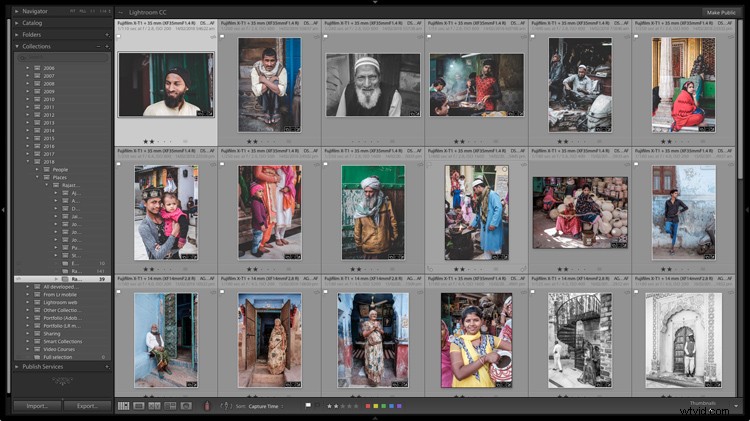
LightroomClassicCCの写真のコレクション。
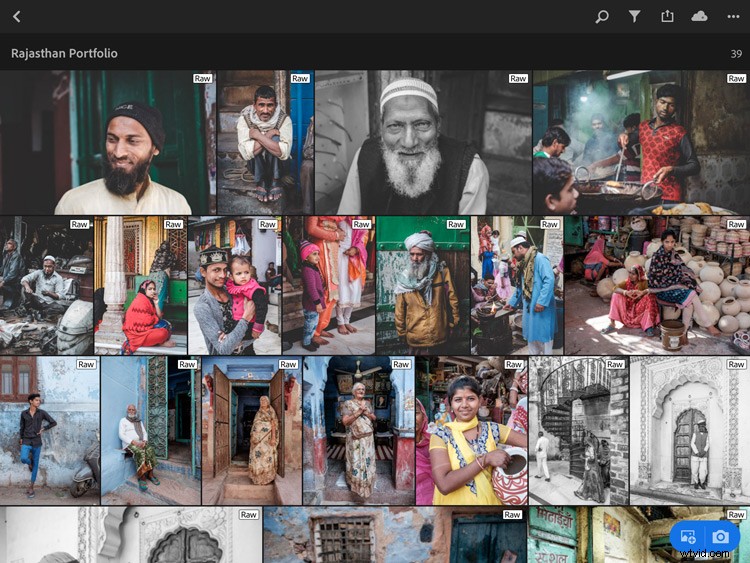
LightroomCCiPadアプリの同じコレクション。
3。 Lightroom Classic CCを使用すると、写真をオンラインで表示できます
Lightroom Classic CCを使用して写真をオンラインで表示するには、2つの方法があります。 1つは、コレクションを公開することです。これは、同期されたコレクションで実行できることです。これを行うと、Lightroomは他の人に提供できるURLを生成して、コレクション内の写真をブラウザー(Lightroom Webとも呼ばれます)で表示できるようにします。
これは、家族、友人、さらにはクライアントと写真を共有するための良い方法です。視聴者がAdobeIDでログインすると、写真をお気に入りに追加したり、コメントを追加したりすることもできます。
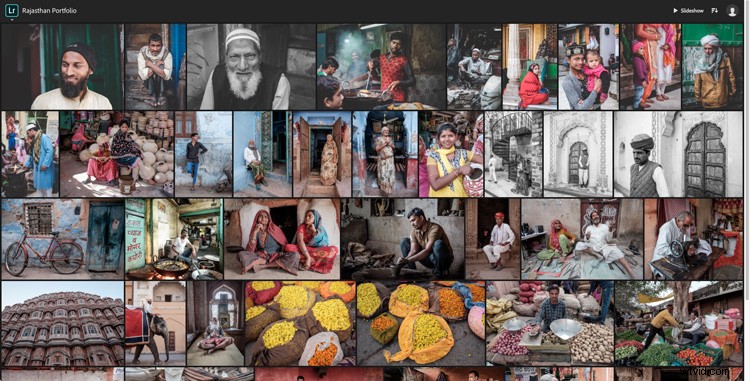
これは、ブラウザに表示されたときに上記と同じコレクションがどのように表示されるかを示しています。
もう1つの方法は、Adobeポートフォリオを使用して独自のポートフォリオWebサイトを構築することです。このオプションについては、記事「LightroomClassicCCとAdobeポートフォリオを使用して15分で美しいオンラインギャラリーを作成する方法」で詳しく説明しました。
Adobeポートフォリオは、同期されたコレクションをWebサイトポートフォリオに変えるための最も簡単な方法です。
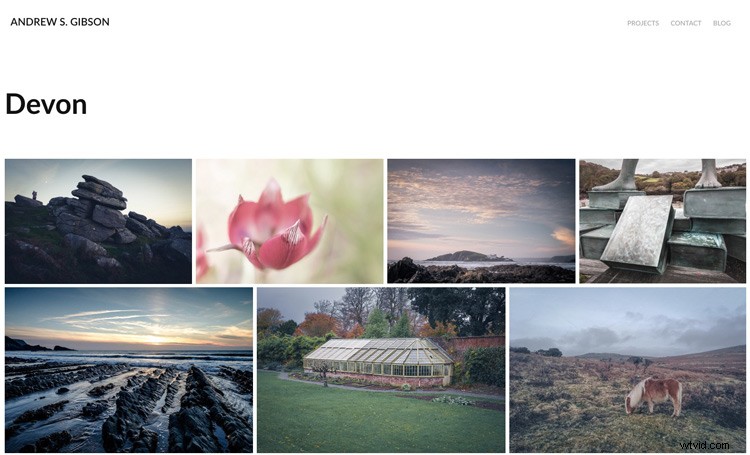
アドビポートフォリオで生成されたWebサイトのページの1つ。
4。 LightroomClassicCCはLightroom6よりも高速です
Lightroom Classic CCの最新のアップグレードは、Lightroom 6よりもはるかに高速に実行されることを意味します。正確な速度の向上は、コンピューターのセットアップによって異なります(たとえば、最新のLightroomClassicCCリリース)。
ただし、Lightroom Classic CCでは、写真のインポートとプレビューの生成のプロセスがはるかに高速であることは間違いありません。 Lightroom 6で速度が問題になる場合は、アップグレードする必要があるかもしれません。
5。 Lightroom Classic CCには、カラーレンジマスキングとルミナンスレンジマスキングがあります
これらの新しいツールは、ラジアルフィルター、段階的フィルター、および調整ブラシの選択と適用に関して、より多くのオプションを提供します。これらは、ローカル調整を行う場合に非常に役立ちます。使用する場合は、LightroomClassicCCにアップグレードする必要があります。
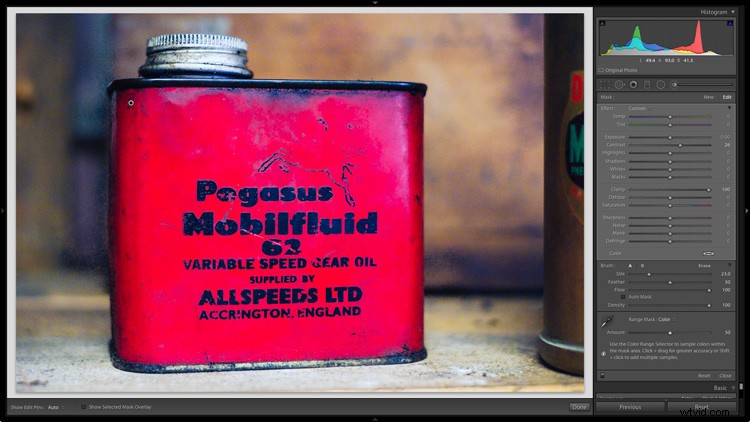
動作中のカラーレンジマスキングツール。ここでは、調整ブラシと組み合わせて使用して、赤い錫に透明度を適用しましたが、写真の他の部分は適用していません。
6。 Lightroom6はAdobeでサポートされなくなりました
この記事の残りの部分では、Lightroom Classic CCにアップグレードすることで得られるものを強調しようとしましたが、Lightroom6がAdobeでサポートされなくなったという事実から逃れることはできません。その結果、LightroomClassicCCに追加された新機能はLightroom6ユーザーは利用できなくなります。
自分自身に問いかける必要があるのは、カラーレンジマスキングなどの新機能があなたとあなたのワークフローにとってどれほど重要かということです。
すぐに決定する必要はありません。今のところLightroom6を使い続け、2つの違いがはるかに大きい1〜2年後にLightroomClassicCCにアップグレードしても問題はありません。
また、RawファイルがLightroom 6でサポートされていない新しいカメラを購入した場合、ワークフローに与える影響にも注意する必要があります。この状況では、Adobeの無料のDNGコンバーターを使用して新しいカメラのRawファイルを変換できます。 DNG形式に変換します。これはLightroom6で読み取ることができます。それがあまりにも不便な場合は、LightroomClassicCCにアップグレードする時期かもしれません。
結論
これらは、Lightroom6ユーザーがLightroomClassicCCにアップグレードしたいと思う6つの主な理由です。アップグレードを検討している場合は、時間をかけて決定を検討し、これらのうちどれが当てはまるかを判断してください。
Lightroom Classic CCにアップグレードすると、Lightroom 6の使用に戻るのは非常に難しいため、正しい選択をすることが重要です。これは、LightroomがカタログをアップグレードしてLightroomClassicCCと互換性があるためです。ただし、新しいカタログ形式はLightroom 6では認識されません。したがって、慎重に決定してください。
Lightroom6ユーザーがLightroomClassicCCにアップグレードしたいと思う理由は他にありますか?すでにアップグレードしましたか?次に、下のコメントであなたの考えを教えてください。
Lightroomの電子書籍をマスターする
Lightroomで有利なスタートを切りたいですか?写真家がLightroomのすべての強力な機能の使用方法を学ぶのに役立つように書かれた、私の人気のあるMasteringLightroomの電子書籍をご覧ください。コードDPS20を使用します 最初の注文が20%オフになります。
